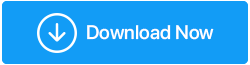Risolto – Problemi di doppio clic del mouse su Windows 10
Pubblicato: 2021-04-27Il tuo mouse si comporta in modo strano? Anche se hai premuto il pulsante del mouse una volta, esegue un'azione di doppio clic? Nessun problema, siamo qui con una guida alla risoluzione dei problemi che elencherà le migliori soluzioni per risolvere i problemi relativi al doppio clic del mouse.
Certamente, il mouse semplifica il nostro lavoro e lo utilizziamo per eseguire quasi tutte le attività sul PC. Ma quando il singolo clic del mouse viene registrato due volte, le cose diventano complicate e azioni semplici come trascinare un file, aprire il menu contestuale e altre diventano ingombranti.
Sappiamo come ci si sente poiché ho osservato che molti utenti Windows hanno affrontato questo problema. Fortunatamente, c'è una soluzione per il problema del doppio clic del mouse. Per sapere tutto su di loro, rimani connesso e leggi il post fino alla fine.
Cause del problema del doppio clic del mouse - Windows 10
- Problema hardware
- Problemi di guida
- Impostazioni del mouse
- Primavera sciolta
- Carica statica raccolta
Il metodo migliore e più semplice per risolvere i problemi di doppio clic del mouse (consigliato)
Se non hai tempo o pazienza per leggere tutte le correzioni e risolvere il problema del doppio clic del mouse. Prova Smart Driver Care il modo migliore per aggiornare i driver del mouse e risolvere il problema. È un modo completamente automatico per aggiornare i driver obsoleti e risolvere i problemi relativi ai driver. Per scaricare e utilizzare questo miglior programma di aggiornamento del driver, fare clic sul collegamento sottostante.
Continua a leggere per conoscere in dettaglio questo strumento e come utilizzarlo.
Perché devo affrontare il problema del doppio clic del mouse?
Bene, ci sono diversi motivi per il problema del doppio clic del mouse come:
- Batteria scarica
- Impostazioni del mouse non configurate correttamente
- Topo sporco
Il più comune tra loro è driver del mouse mancanti, corrotti o obsoleti. Ciò significa che è necessario aggiornare il driver del mouse. Detto questo, qui elencheremo i modi migliori per risolvere il problema del doppio clic del mouse.
I modi migliori per risolvere il problema dei doppi clic del mouse: Windows 10
Lista dei contenuti
- Soluzione 1: riconfigurare la velocità del doppio clic del mouse
- Soluzione 2: ripristinare il driver precedente
- Soluzione 3: aggiornare il driver utilizzando software di terze parti come Smart Driver Care
- Soluzione 4 – Disattiva Migliora la precisione del puntatore
- Soluzione 5: installare l'ultimo aggiornamento di Windows
Soluzione 1: riconfigurare la velocità del doppio clic del mouse
Quando la velocità del clic del mouse è impostata su troppo lenta o troppo veloce, si verifica il problema del doppio clic del mouse. Pertanto, è necessario ripristinare la velocità del mouse e risolvere il problema del doppio clic con il mouse su Windows 10. Per farlo, attenersi alla seguente procedura:
1. Premi Windows + R per aprire la finestra Esegui.
2. Digita controllo > Ok
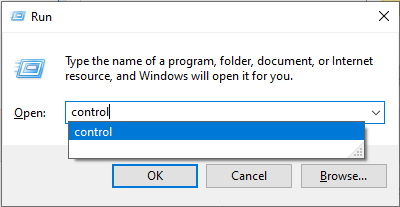
3. Si aprirà la finestra del Pannello di controllo. Fare clic sulla freccia giù accanto a Visualizza per e selezionare Icone grandi.
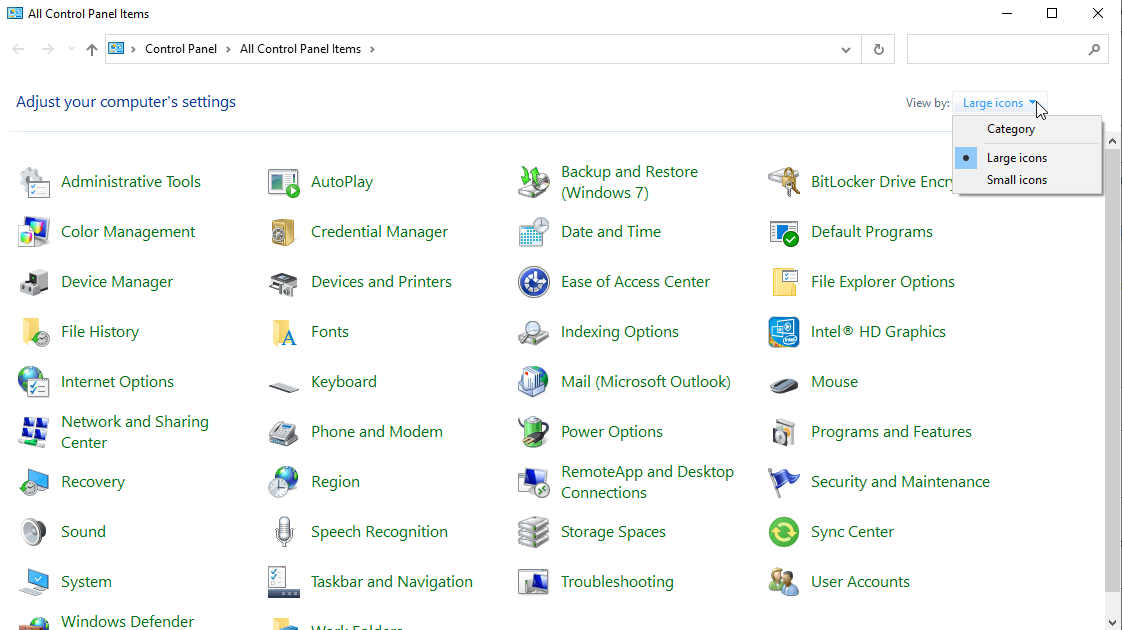
4. Fare doppio clic sull'opzione Mouse.
5. Si aprirà una nuova finestra. Fare clic sulla scheda Pulsanti, trascinare il dispositivo di scorrimento su un intervallo normale in Velocità doppio clic.
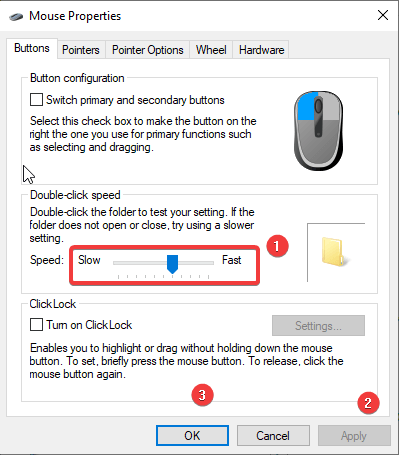
6. Fare clic su Applica > Ok
7. Esci dalla finestra e poi prova ad usare il mouse, il singolo clic ora funzionerà correttamente.
Se il problema persiste, prova a spostare il cursore ancora una volta. Se questo non funziona, vai al passaggio successivo.
Soluzione 2: ripristinare il driver precedente
Gli aggiornamenti di Windows vengono installati per correggere i punti deboli della sicurezza e aggiungere le funzionalità più recenti, ma a volte causano problemi con il doppio clic del mouse. In questi casi, per risolvere il problema, è necessario ripristinare il driver. Per farlo, segui i passaggi seguenti:
1. Premi Windows + R per aprire la finestra Esegui
2. Digita devmgmt.msc > Ok
3. Passare al driver del mouse o del touchpad > selezionarlo > fare clic con il pulsante destro del mouse su Proprietà.
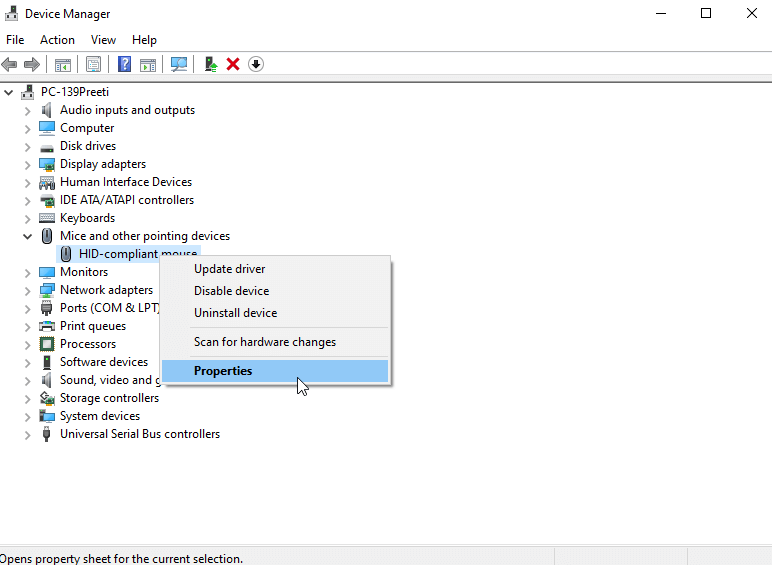

4. Successivamente, fare clic sulla scheda Driver e fare clic sull'opzione Ripristina driver.
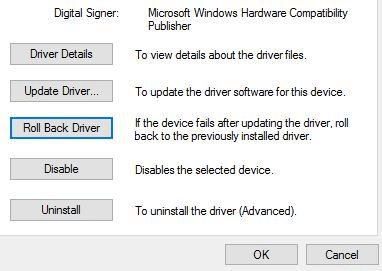
5. Attendi il completamento del processo.
6. Riavvia il PC e quindi prova a utilizzare il mouse, questo dovrebbe risolvere il problema del doppio clic con il mouse.
Soluzione 3: aggiornare il driver utilizzando software di terze parti come Smart Driver Care
Se i passaggi precedenti non hanno aiutato e stai ancora riscontrando problemi di doppio clic con il mouse, prova ad aggiornare il driver utilizzando il miglior programma di aggiornamento del driver. Per farlo, segui i passaggi.
1. Scarica e installa Smart Driver Care
Puoi scaricare Smart Driver Care da qui.
2. Eseguire lo strumento per eseguire la scansione di Windows alla ricerca di driver obsoleti
3. Fare clic su Scansiona ora per cercare i driver difettosi e attendere il termine della scansione.
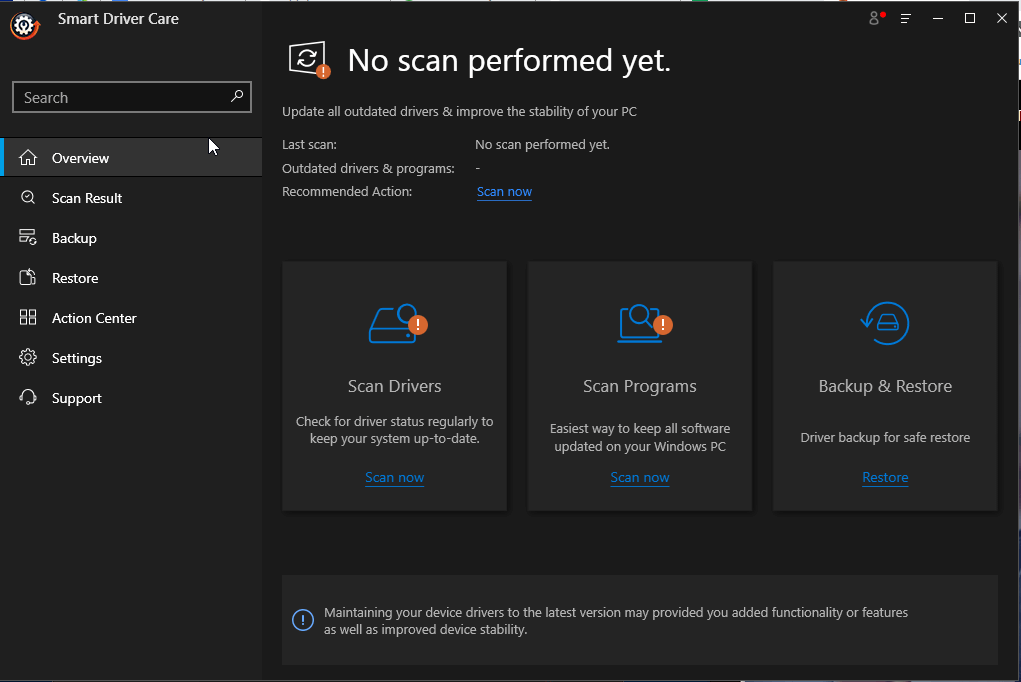
4. Successivamente, fare clic su Aggiorna driver accanto a driver del mouse e aggiornare i driver problematici.
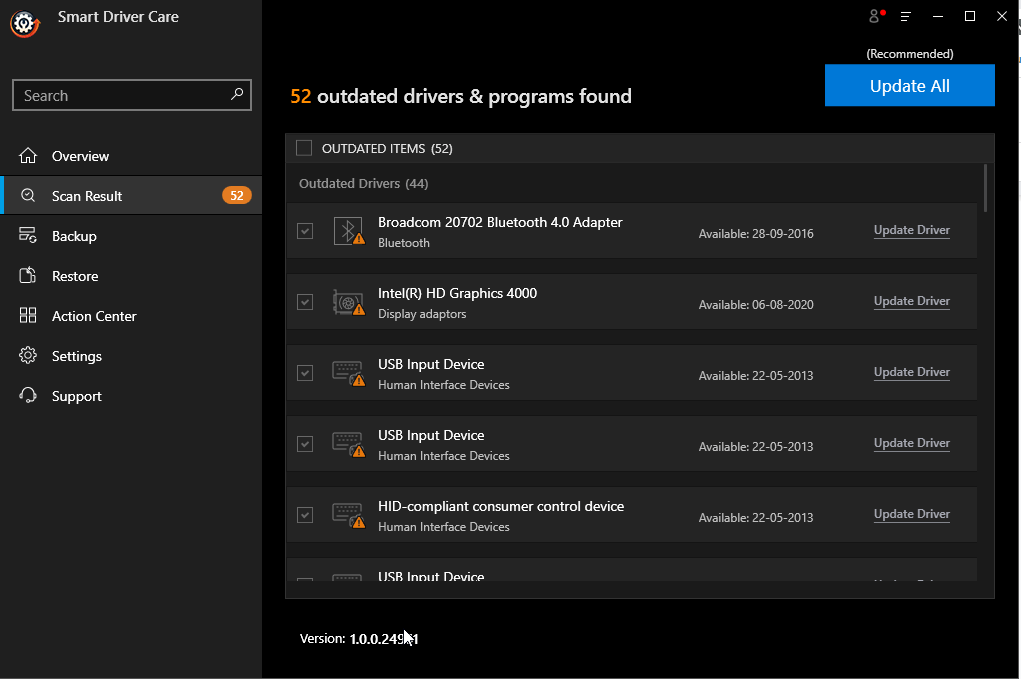
Nota : Utilizzando la versione di prova del prodotto è possibile aggiornare i singoli driver. Tuttavia, se hai la versione Pro, puoi aggiornare tutti i driver obsoleti contemporaneamente facendo clic sul pulsante Aggiorna tutto. Inoltre, viene fornito con una garanzia di rimborso di 60 giorni, sufficiente per consentire all'utente di provare Smart Driver Care.
Suggerimento aggiuntivo: controlla la batteria del mouse
Quando si utilizza il mouse wireless se si affronta il problema del doppio clic, è possibile che la durata della batteria sia bassa. Per assicurarti che non sia così, prova a sostituire la batteria. Inoltre, controlla la connessione tra il mouse e il PC. Ciò consentirà di risolvere il problema del doppio clic del mouse.
Soluzione 4 – Disattiva Migliora la precisione del puntatore
Se il problema persiste, prova a disabilitare Migliora la precisione del puntatore. Per farlo, segui i passaggi seguenti:
1. Premi Windows + R per aprire la finestra Esegui
2. Digita Controllo > Ok
3. Fare clic sulla freccia giù accanto a Visualizza per e selezionare Icone grandi.
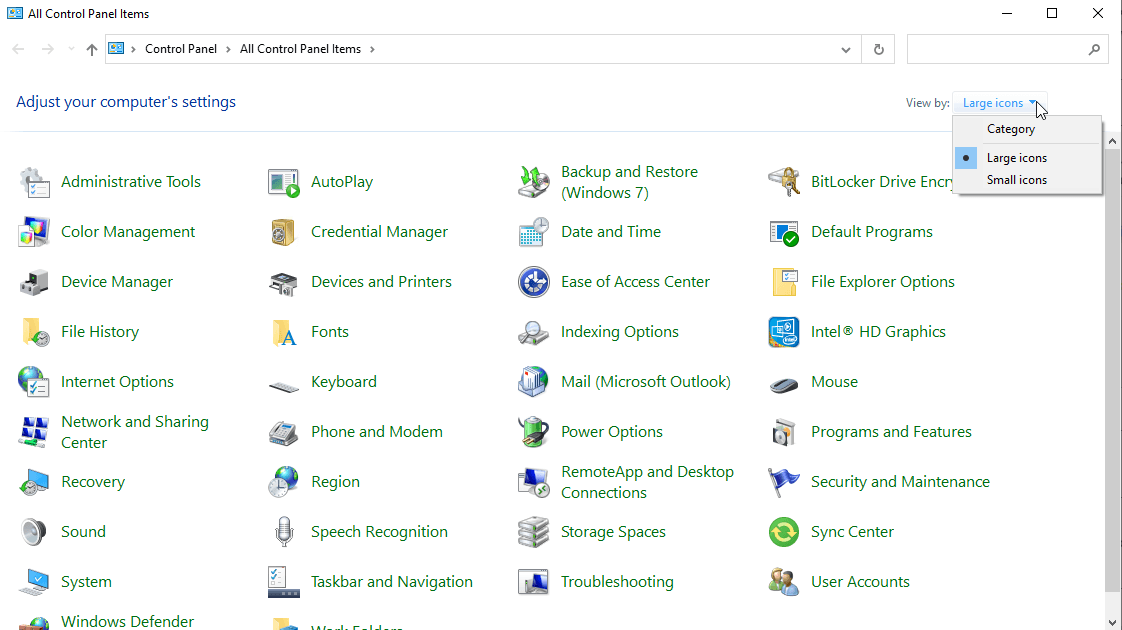
4. Fare doppio clic sull'opzione Mouse.
5. Fare clic sulla scheda Opzioni puntatore e deselezionare la casella accanto a Migliora la precisione del puntatore
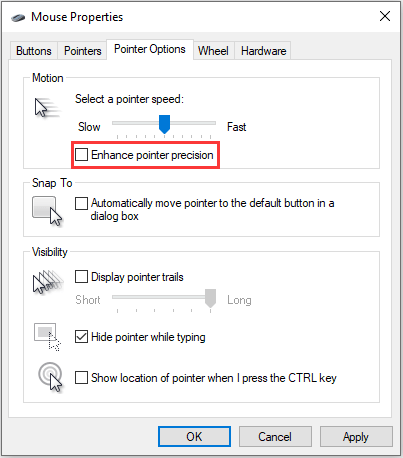
6. Applica > Ok per salvare le modifiche.
7. Ora prova ad usare il mouse, il singolo clic non dovrebbe funzionare come un doppio clic.
Soluzione 5: installare l'ultimo aggiornamento di Windows
Se stai utilizzando una versione precedente di Windows, puoi affrontare un problema con il doppio clic del mouse. Per risolverlo, prova a installare l'ultimo aggiornamento di Windows. Per farlo, segui i passaggi seguenti:
1. Premi Windows + I per aprire Impostazioni Windows
2. Fare clic su Aggiornamento e sicurezza
3. Seleziona Windows Update dal riquadro a sinistra > Verifica aggiornamenti.
4. Attendi che Windows controlli gli aggiornamenti. Assicurati di avere una connessione Internet attiva.
5. Se sono disponibili aggiornamenti, ti verrà richiesto lo stesso. Segui le istruzioni sullo schermo per installarli.
6. Riavviare il sistema per applicare le modifiche.
Il problema del doppio clic del mouse ora dovrebbe essere risolto.
Problema dei doppi clic del mouse su Windows 10 – [Risolto]
Per riassumere, in questo post abbiamo spiegato diversi modi per risolvere il problema del doppio clic del mouse su Windows. Ci auguriamo che tu sia in grado di risolvere il problema dopo aver seguito le soluzioni. Facci sapere quale metodo ha funzionato nella sezione commenti. Inoltre, per mantenere aggiornati i driver, ti suggeriamo di eseguire Smart Driver Care, la migliore utilità di aggiornamento dei driver.
Letture consigliate:
Come risolvere il clic sinistro che non funziona sul mouse
Scorrimento con doppio dito non funziona su Windows 10? Ecco le soluzioni
Mouse mancante o rotto? Padroneggia l'arte di utilizzare Windows senza mouse